Dieser wikiHow zeigt Ihnen, wie Sie ein Passwort für ausgewählte Notizen in der Notes App Ihres iPhones erstellen und anwenden.
Erster Teil von Drei:
Ein Passwort erstellen
-
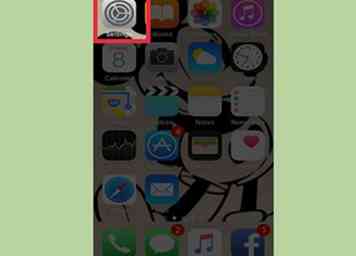 1 Öffne die Einstellungen deines iPhones. Es ist das graue Zahnradsymbol auf einem Ihrer Startbildschirme, obwohl es möglicherweise in einem Ordner mit dem Titel "Dienstprogramme" versteckt ist.
1 Öffne die Einstellungen deines iPhones. Es ist das graue Zahnradsymbol auf einem Ihrer Startbildschirme, obwohl es möglicherweise in einem Ordner mit dem Titel "Dienstprogramme" versteckt ist. -
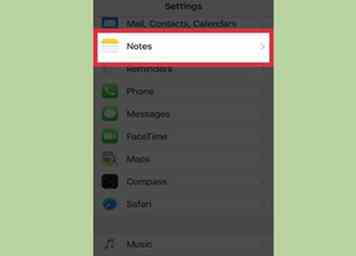 2 Scrolle nach unten und tippe auf Anmerkungen. Es ist in der fünften Gruppe von Optionen auf dieser Seite.
2 Scrolle nach unten und tippe auf Anmerkungen. Es ist in der fünften Gruppe von Optionen auf dieser Seite. -
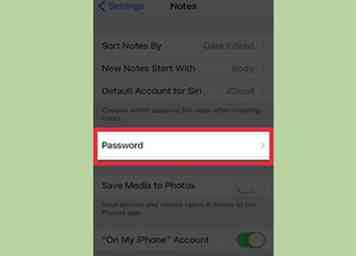 3 Zapfhahn Passwort. Dies ist die fünfte Option unten im Notes-Menü.
3 Zapfhahn Passwort. Dies ist die fünfte Option unten im Notes-Menü. -
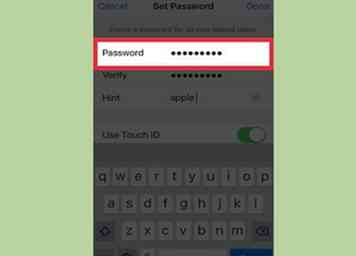 4 Gib dein Passwort ein. Sie geben dies in das Feld "Passwort" ein.
4 Gib dein Passwort ein. Sie geben dies in das Feld "Passwort" ein. -
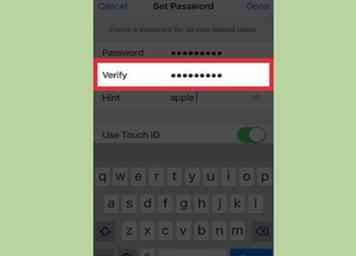 5 Geben Sie Ihr Passwort erneut in das Feld "Bestätigen" ein. So stellen Sie sicher, dass das oben angegebene Passwort mit dem gewünschten Passwort übereinstimmt.
5 Geben Sie Ihr Passwort erneut in das Feld "Bestätigen" ein. So stellen Sie sicher, dass das oben angegebene Passwort mit dem gewünschten Passwort übereinstimmt. -
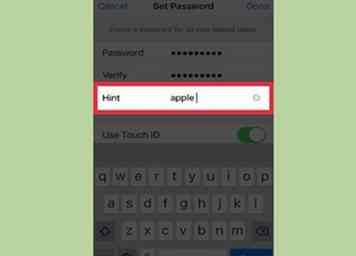 6 Geben Sie einen Passworthinweis ein. Dies ist optional, wird aber empfohlen, falls Sie Ihr Passwort vergessen sollten.
6 Geben Sie einen Passworthinweis ein. Dies ist optional, wird aber empfohlen, falls Sie Ihr Passwort vergessen sollten. -
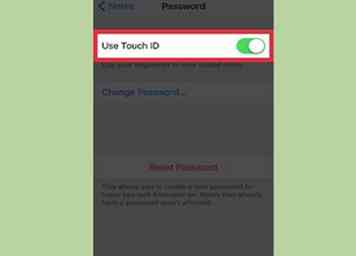 7 Entscheiden Sie, ob Touch ID für Notizen aktiviert werden soll oder nicht. Wenn Sie ein iPhone 5S, 6/6 Plus, 6S / 6S Plus, SE oder 7/7 Plus verwenden, wird eine Option angezeigt Verwenden Sie die Touch ID am unteren Bildschirmrand. Wenn Sie es nicht verwenden möchten, müssen Sie die Verwenden Sie die Touch ID Schalter links auf "Aus" stellen.
7 Entscheiden Sie, ob Touch ID für Notizen aktiviert werden soll oder nicht. Wenn Sie ein iPhone 5S, 6/6 Plus, 6S / 6S Plus, SE oder 7/7 Plus verwenden, wird eine Option angezeigt Verwenden Sie die Touch ID am unteren Bildschirmrand. Wenn Sie es nicht verwenden möchten, müssen Sie die Verwenden Sie die Touch ID Schalter links auf "Aus" stellen. - Touch ID ist normalerweise standardmäßig aktiviert.
- Dies verwendet den gleichen Fingerabdruck, der bereits mit Touch ID registriert wurde.[1]
-
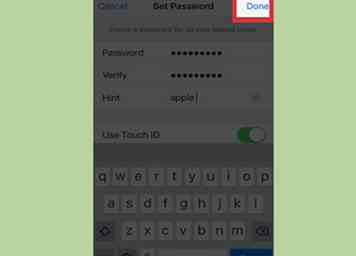 8 Zapfhahn Erledigt. Es ist in der oberen rechten Ecke des Bildschirms. Danach werden Ihre Passworteinstellungen für die Notes App gespeichert.
8 Zapfhahn Erledigt. Es ist in der oberen rechten Ecke des Bildschirms. Danach werden Ihre Passworteinstellungen für die Notes App gespeichert.
Zweiter Teil von Drei:
Notiz sperren
-
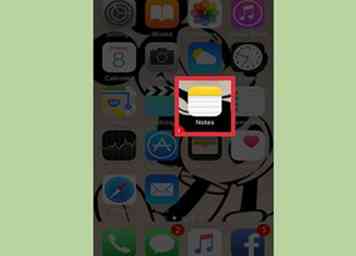 1 Öffne die Notizen deines iPhones. Dies ist das gelbe und weiße Notizblocksymbol auf einem Ihrer Startbildschirme.
1 Öffne die Notizen deines iPhones. Dies ist das gelbe und weiße Notizblocksymbol auf einem Ihrer Startbildschirme. - Wenn Sie dazu aufgefordert werden, tippen Sie beim Starten der App auf "Hinweise aktualisieren". Dies ist erforderlich, damit Passwörter funktionieren.
-
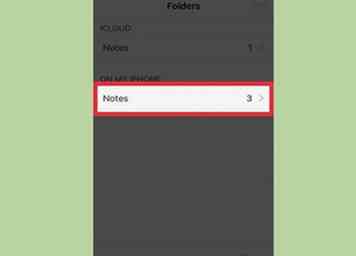 2 Wählen Sie eine Notiz aus, die Sie sperren möchten. Wenn Sie bereits eine Notiz geöffnet haben, müssen Sie möglicherweise auf tippen <Hinweise in der oberen linken Ecke des Bildschirms, um alle gespeicherten Notizen anzuzeigen.
2 Wählen Sie eine Notiz aus, die Sie sperren möchten. Wenn Sie bereits eine Notiz geöffnet haben, müssen Sie möglicherweise auf tippen <Hinweise in der oberen linken Ecke des Bildschirms, um alle gespeicherten Notizen anzuzeigen. - Tippen auf die < Mit der Schaltfläche Weiter gelangen Sie zum Bildschirm Kontoauswahl, in dem Sie alle Konten anzeigen können, in denen Ihre Notizen gespeichert sind.
-
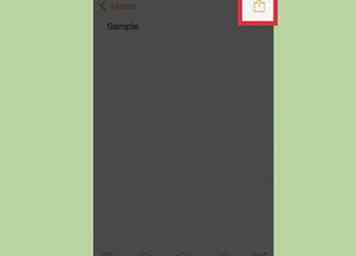 3 Tippen Sie auf die Schaltfläche Teilen. Es ähnelt einer Box mit einem Pfeil aus der Spitze. Sie finden dies in der oberen rechten Ecke Ihres Bildschirms.
3 Tippen Sie auf die Schaltfläche Teilen. Es ähnelt einer Box mit einem Pfeil aus der Spitze. Sie finden dies in der oberen rechten Ecke Ihres Bildschirms. -
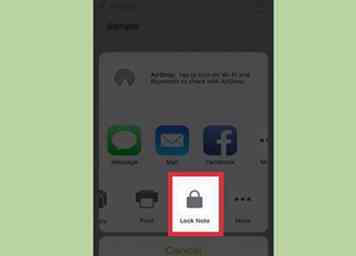 4 Zapfhahn Notiz sperren. Dies ist das Schloss-förmige Symbol in der unteren Reihe der Optionen.
4 Zapfhahn Notiz sperren. Dies ist das Schloss-förmige Symbol in der unteren Reihe der Optionen. - Sie können keine Notizen sperren, an denen PDFs, Audio, Video oder Seiten angehängt sind.
- Wenn Ihre Notiz nicht gesperrt werden kann, werden Sie benachrichtigt, dass Sie die Notiz nicht sperren können, wenn Sie sie auswählen Notiz sperren.
-
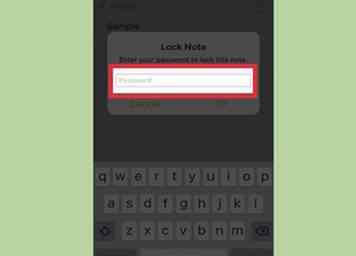 5 Geben Sie Ihr Notes Passwort ein.
5 Geben Sie Ihr Notes Passwort ein. -
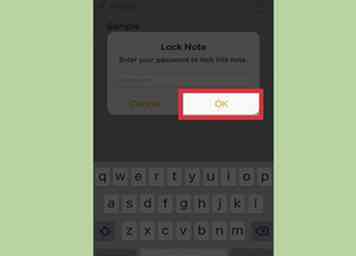 6 Zapfhahn OK. Sie können jetzt die ausgewählte Notiz sperren.
6 Zapfhahn OK. Sie können jetzt die ausgewählte Notiz sperren. -
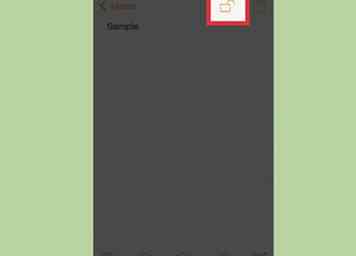 7 Tippen Sie auf das Symbol für das geöffnete Vorhängeschloss. Es befindet sich oben auf der Seite links neben der Schaltfläche "Teilen". Wenn Sie dies tun, wird Ihre Notiz gesperrt, dh Sie müssen Ihr Notes-Passwort oder Ihre Touch-ID verwenden, um sie zu öffnen.
7 Tippen Sie auf das Symbol für das geöffnete Vorhängeschloss. Es befindet sich oben auf der Seite links neben der Schaltfläche "Teilen". Wenn Sie dies tun, wird Ihre Notiz gesperrt, dh Sie müssen Ihr Notes-Passwort oder Ihre Touch-ID verwenden, um sie zu öffnen. - Wenn Sie eine Notiz entsperren, um sie anzuzeigen oder zu bearbeiten, müssen Sie sie erneut sperren, indem Sie erneut auf das geöffnete Vorhängeschloss tippen.
Teil drei von drei:
Entsperren einer Notiz
-
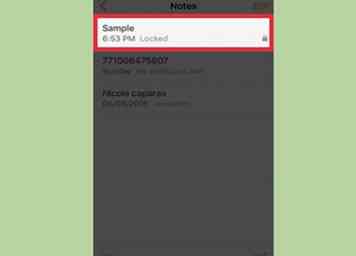 1 Wählen Sie eine Notiz aus, die Sie entsperren möchten. Gesperrte Notizen haben ein geschlossenes Vorhängeschloss neben ihnen in Ihrer Notizenliste.
1 Wählen Sie eine Notiz aus, die Sie entsperren möchten. Gesperrte Notizen haben ein geschlossenes Vorhängeschloss neben ihnen in Ihrer Notizenliste. -
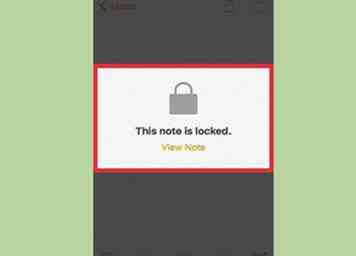 2 Zapfhahn Notiz anzeigen. Diese Option ist der gelbe Text in der Mitte der Notizenseite.
2 Zapfhahn Notiz anzeigen. Diese Option ist der gelbe Text in der Mitte der Notizenseite. -
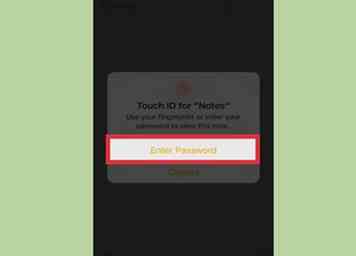 3 Geben Sie Ihr Notes Passwort ein. Sie können Ihren Fingerabdruck auch scannen, wenn Sie die Touch ID für Notizen aktiviert haben. Wenn Sie dies tun, wird die ausgewählte Notiz entsperrt.
3 Geben Sie Ihr Notes Passwort ein. Sie können Ihren Fingerabdruck auch scannen, wenn Sie die Touch ID für Notizen aktiviert haben. Wenn Sie dies tun, wird die ausgewählte Notiz entsperrt. -
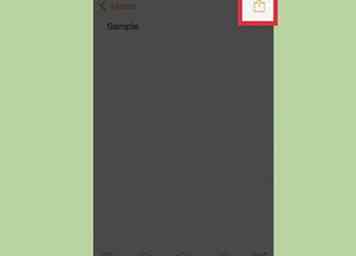 4 Tippen Sie auf die Schaltfläche Teilen. Denken Sie daran, dies ist in der oberen rechten Ecke des Bildschirms.
4 Tippen Sie auf die Schaltfläche Teilen. Denken Sie daran, dies ist in der oberen rechten Ecke des Bildschirms. -
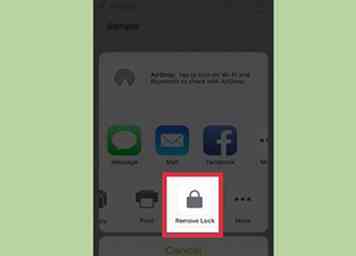 5 Wählen Entfernen Sie die Sperre. Diese Option befindet sich am unteren Bildschirmrand. Wenn Sie darauf tippen, wird das Schloss von der ausgewählten Notiz entfernt. Das bedeutet, dass Sie kein Kennwort (oder Ihren Fingerabdruck) mehr angeben müssen, um es anzuzeigen oder zu bearbeiten.
5 Wählen Entfernen Sie die Sperre. Diese Option befindet sich am unteren Bildschirmrand. Wenn Sie darauf tippen, wird das Schloss von der ausgewählten Notiz entfernt. Das bedeutet, dass Sie kein Kennwort (oder Ihren Fingerabdruck) mehr angeben müssen, um es anzuzeigen oder zu bearbeiten.
Facebook
Twitter
Google+
 Minotauromaquia
Minotauromaquia
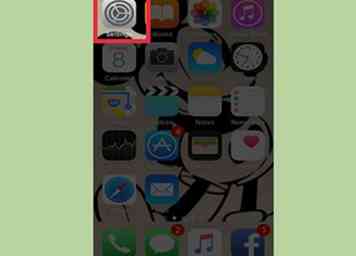 1 Öffne die Einstellungen deines iPhones. Es ist das graue Zahnradsymbol auf einem Ihrer Startbildschirme, obwohl es möglicherweise in einem Ordner mit dem Titel "Dienstprogramme" versteckt ist.
1 Öffne die Einstellungen deines iPhones. Es ist das graue Zahnradsymbol auf einem Ihrer Startbildschirme, obwohl es möglicherweise in einem Ordner mit dem Titel "Dienstprogramme" versteckt ist. 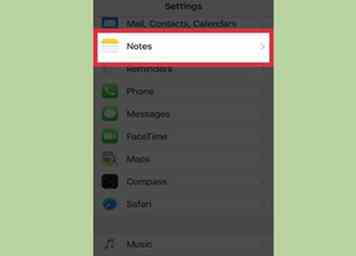 2 Scrolle nach unten und tippe auf
2 Scrolle nach unten und tippe auf 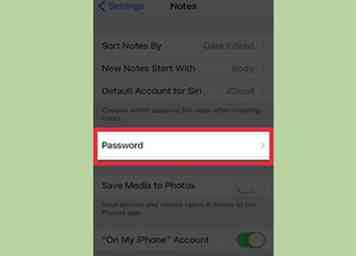 3 Zapfhahn
3 Zapfhahn 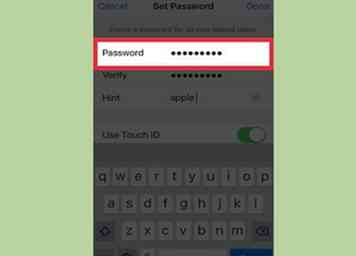 4 Gib dein Passwort ein. Sie geben dies in das Feld "Passwort" ein.
4 Gib dein Passwort ein. Sie geben dies in das Feld "Passwort" ein. 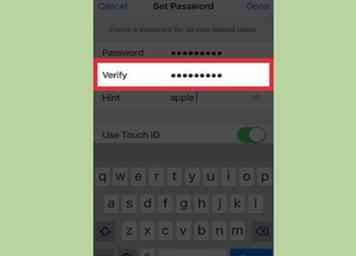 5 Geben Sie Ihr Passwort erneut in das Feld "Bestätigen" ein. So stellen Sie sicher, dass das oben angegebene Passwort mit dem gewünschten Passwort übereinstimmt.
5 Geben Sie Ihr Passwort erneut in das Feld "Bestätigen" ein. So stellen Sie sicher, dass das oben angegebene Passwort mit dem gewünschten Passwort übereinstimmt. 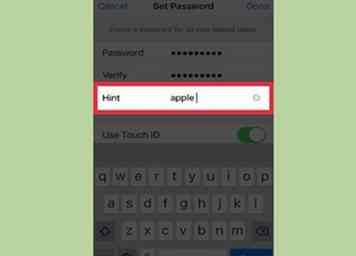 6 Geben Sie einen Passworthinweis ein. Dies ist optional, wird aber empfohlen, falls Sie Ihr Passwort vergessen sollten.
6 Geben Sie einen Passworthinweis ein. Dies ist optional, wird aber empfohlen, falls Sie Ihr Passwort vergessen sollten. 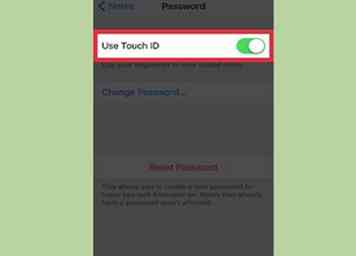 7 Entscheiden Sie, ob Touch ID für Notizen aktiviert werden soll oder nicht. Wenn Sie ein iPhone 5S, 6/6 Plus, 6S / 6S Plus, SE oder 7/7 Plus verwenden, wird eine Option angezeigt Verwenden Sie die Touch ID am unteren Bildschirmrand. Wenn Sie es nicht verwenden möchten, müssen Sie die Verwenden Sie die Touch ID Schalter links auf "Aus" stellen.
7 Entscheiden Sie, ob Touch ID für Notizen aktiviert werden soll oder nicht. Wenn Sie ein iPhone 5S, 6/6 Plus, 6S / 6S Plus, SE oder 7/7 Plus verwenden, wird eine Option angezeigt Verwenden Sie die Touch ID am unteren Bildschirmrand. Wenn Sie es nicht verwenden möchten, müssen Sie die Verwenden Sie die Touch ID Schalter links auf "Aus" stellen. 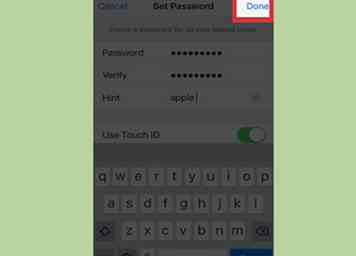 8 Zapfhahn
8 Zapfhahn 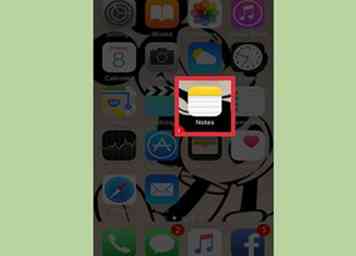 1 Öffne die Notizen deines iPhones. Dies ist das gelbe und weiße Notizblocksymbol auf einem Ihrer Startbildschirme.
1 Öffne die Notizen deines iPhones. Dies ist das gelbe und weiße Notizblocksymbol auf einem Ihrer Startbildschirme. 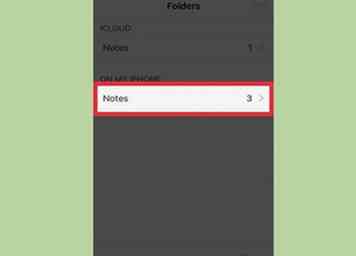 2 Wählen Sie eine Notiz aus, die Sie sperren möchten. Wenn Sie bereits eine Notiz geöffnet haben, müssen Sie möglicherweise auf tippen
2 Wählen Sie eine Notiz aus, die Sie sperren möchten. Wenn Sie bereits eine Notiz geöffnet haben, müssen Sie möglicherweise auf tippen 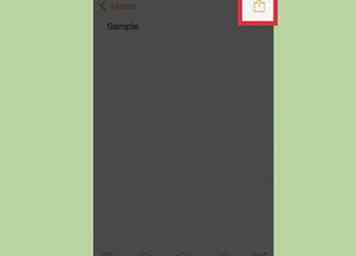 3 Tippen Sie auf die Schaltfläche Teilen. Es ähnelt einer Box mit einem Pfeil aus der Spitze. Sie finden dies in der oberen rechten Ecke Ihres Bildschirms.
3 Tippen Sie auf die Schaltfläche Teilen. Es ähnelt einer Box mit einem Pfeil aus der Spitze. Sie finden dies in der oberen rechten Ecke Ihres Bildschirms. 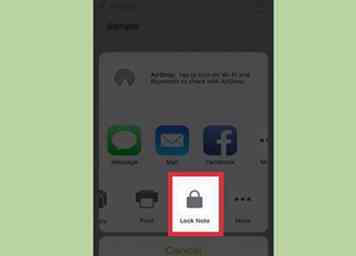 4 Zapfhahn
4 Zapfhahn 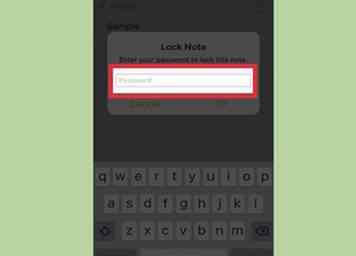 5 Geben Sie Ihr Notes Passwort ein.
5 Geben Sie Ihr Notes Passwort ein. 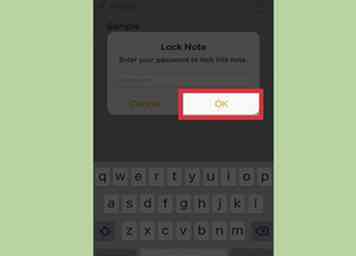 6 Zapfhahn
6 Zapfhahn 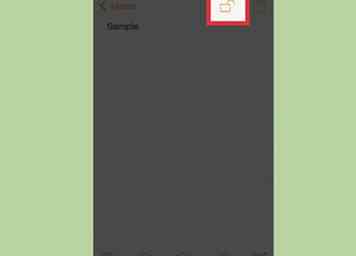 7 Tippen Sie auf das Symbol für das geöffnete Vorhängeschloss. Es befindet sich oben auf der Seite links neben der Schaltfläche "Teilen". Wenn Sie dies tun, wird Ihre Notiz gesperrt, dh Sie müssen Ihr Notes-Passwort oder Ihre Touch-ID verwenden, um sie zu öffnen.
7 Tippen Sie auf das Symbol für das geöffnete Vorhängeschloss. Es befindet sich oben auf der Seite links neben der Schaltfläche "Teilen". Wenn Sie dies tun, wird Ihre Notiz gesperrt, dh Sie müssen Ihr Notes-Passwort oder Ihre Touch-ID verwenden, um sie zu öffnen. 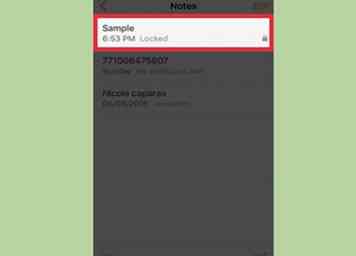 1 Wählen Sie eine Notiz aus, die Sie entsperren möchten. Gesperrte Notizen haben ein geschlossenes Vorhängeschloss neben ihnen in Ihrer Notizenliste.
1 Wählen Sie eine Notiz aus, die Sie entsperren möchten. Gesperrte Notizen haben ein geschlossenes Vorhängeschloss neben ihnen in Ihrer Notizenliste. 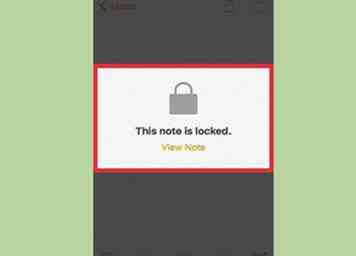 2 Zapfhahn
2 Zapfhahn 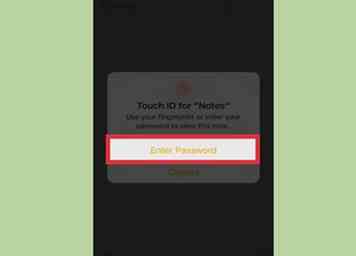 3 Geben Sie Ihr Notes Passwort ein. Sie können Ihren Fingerabdruck auch scannen, wenn Sie die Touch ID für Notizen aktiviert haben. Wenn Sie dies tun, wird die ausgewählte Notiz entsperrt.
3 Geben Sie Ihr Notes Passwort ein. Sie können Ihren Fingerabdruck auch scannen, wenn Sie die Touch ID für Notizen aktiviert haben. Wenn Sie dies tun, wird die ausgewählte Notiz entsperrt. 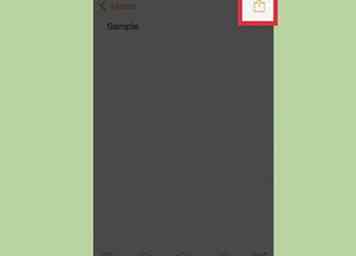 4 Tippen Sie auf die Schaltfläche Teilen. Denken Sie daran, dies ist in der oberen rechten Ecke des Bildschirms.
4 Tippen Sie auf die Schaltfläche Teilen. Denken Sie daran, dies ist in der oberen rechten Ecke des Bildschirms. 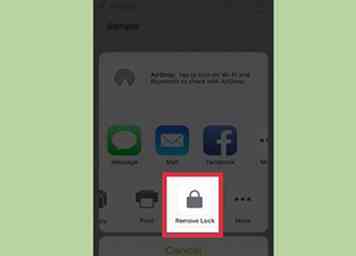 5 Wählen
5 Wählen